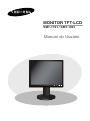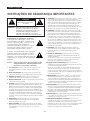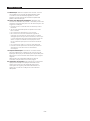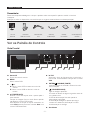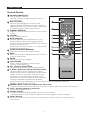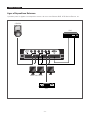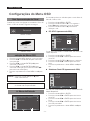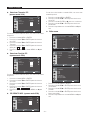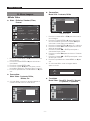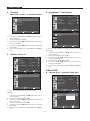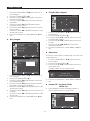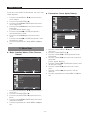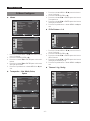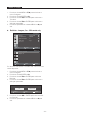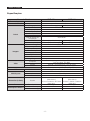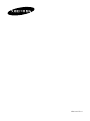MONITOR TFT-LCD
SMT-1721 / SMT-1921
Manual do Usuário

MONITOR TFT-LCD
SMT-1721 / SMT-1921

- 2 -
MANUAL DO USUÁRIO
Explicação de Símbolos Gráficos
O símbolo de relâmpago com a seta,
num triângulo equilátero, destina-se a
alertar o usuário para a presença de
‘tensão perigosa’ não isolada na
estrutura do produto, podendo constituir
um risco de choque elétrico se for de
intensidade suficiente para o efeito.
O ponto de exclamação num triângulo
equilátero destina-se a alertar o usuário
para a presença de instruções de funcio
namento e de manutenção (assistência)
importantes no livreto que acompanha o
aparelho.
Aviso – Para evitar riscos de incêndio ou de
choque elétrico, não exponha este
monitor a chuva ou umidade.
1. Ler instruções: Todas as instruções de segurança e de
funcionamento devem ser lidas antes do aparelho ser
utilizado.
2. Salvar as instruções: As instruções de segurança e de
funcionamento devem ser guardadas para futura consulta.
3. Respeitar os avisos: Todos os avisos no monitor e as
instruções de funcionamento devem ser respeitados.
4. Seguir as instruções:
Todas as instruções de funcionamento
e de uso devem ser seguidas.
5. Limpeza: Desligue este monitor da tomada de parede antes
de limpar. Não utilize detergentes líquidos ou agentes de
limpeza em aerossol.Utilize um pano macio para a limpeza.
Exceção: Um monitor que se destina a estar sempre ligado
por algum motivo específico, tal como a possibilidade de
perda de um código de autorização de um conversor CATV,
não deve ser desligado pelo usuário para fins de limpeza,
ou qualquer outro fim poderá excluir a referência a desligar
o monitor na descrição de limpeza de outro modo necessário
no Item 5.
6. Dispositivos: Não utilize dispositivos que não sejam
recomendados pela Samsung, uma vez que poderão
provocar situações de perigo.
7. Água e Umidade: Não utilize este monitor perto de água,
por exemplo, perto de uma banheira, lava-louças ou tanque,
cave Umidade, ou perto de uma piscina, ou em locais
semelhantes.
8. Acessórios: Não coloque este monitor num carrinho, suporte,
tripé, estante ou mesa instável. O monitor poderá cair,
provocando graves danos em crianças ou adultos e graves
danos no aparelho. Utilize apenas com um carrinho, suporte,
tripé, estante ou mesa recomendado pela Samsung, ou
vendido com o monitor. Qualquer montagem do monitor
deverá seguir as instruções da Samsung e deverá utilizar um
acessório de montagem recomendado pela Samsung.
9. Ventilação: Ranhuras e aberturas na caixa são fornecidas
para fins de ventilação e para garantir o funcionamento fiável
do monitor e para o proteger contra o sobreaquecimento.
Estas aberturas nunca deverão ser bloqueadas ao colocar
o monitor sobre uma cama, sofá, tapete ou outra superfície
semelhante. Este monitor nunca deverá ser colocado perto
de ou sobre um radiador ou aquecedor. Este monitor nunca
deverá ser colocado numa instalação incorporada, tal como
uma estante ou prateleira, a menos que seja proporcionada
uma ventilação adequada ou as instruções da Samsung
tenham sido respeitadas.
10. Instalação: Não instale perto de quaisquer fontes de
aquecimento, tais como radiadores, aquecedores, fogões
ou outros aparelhos (incluindo amplificadores) que
gerem calor.
11. Fontes de Alimentação: Este monitor deve ser apenas
utilizado com o tipo de fonte de alimentação indicado na
etiqueta de fábrica.
Se não tiver a certeza sobre o tipo de fonte de alimentação
para o local de instalação, consulte o representante da
Samsung ou a empresa de energia local.
12.Ligação à Terra ou Polarização: Para os monitores
equipados com uma ficha de ligação à terra de três fios com
um terceiro pino (ligação à terra).
Esta ficha só se adequa a uma tomada de ligação à terra.
Trata-se de uma função de segurança. Se não conseguir
inserir a ficha na tomada, contate um técnico para substituir
a tomada obsoleta. Não ignore a finalidade de segurança da
ficha de ligação à terra.
13.Alimentação: Proteção dos cabos – Os cabos da fonte
de alimentação devem ser colocados de modo a não
serem pisados ou apertados por itens colocados por
cima ou contra os mesmos, prestando especial atenção
a cabos em tomadas, tomadas para aparelhos e ao ponto
onde os cabos saem do monitor.
14.Tempestades: Para uma maior proteção deste monitor
durante uma tempestadesou quando permanecer ligado,
ou não for utilizado durante longos períodos de tempo,
desligue-o da tomada de parede e desligue o sistema
de cabos. Isto vai impedir danos no monitor devido a
relâmpagos e a picos de energia.
15.Sobrecarga: Não sobrecarregue as tomadas de parede
e os cabos de extensão, uma vez que isto pode provocar
incêndios ou choques elétricos.
16.Introdução de Objetos e Líquidos: Nunca force a
introdução de Objetos no monitor através das aberturas,
uma vez que podem tocar em pontos de tensão
perigosos ou peças de curto-circuito, que podem resultar
num incêndio ou choque elétrico. Nunca derrame
líquidos de qualquer tipo sobre o monitor.
ATENÇÃO
RISCO DE CHOQUE ELÉTRICO
NÃO ABRIR
ATENÇÃO : PARA REDUZIR O RISCO DE CHOQUE
ELÉTRICO, NÃO REMOVA A TAMPA
TRASEIRA. NÃO EXISTEM PEÇAS QUE
POSSAM SER SUBSTITUÍDAS PELO
USUÁRIO NO INTERIOR. CONTATE
PESSOAL DE ASSISTÊNCIA QUALIFICADO
INSTRUÇÕES DE SEGURANÇA IMPORTANTES
- 2 -

- 3 -
MANUAL DO USUÁRIO
17. Manutenção: Não tente reparar este monitor, uma vez
que a abertura ou remoção da tampa poderá expor
o usuário a níveis de tensão perigosos ou outros
perigos. Contate pessoal de assistência qualificado
para fins de manutenção.
18. Danos que Requerem Assistência : Desligue este
monitor da tomada de parede e Contate pessoal de
assistência qualificado para fins de manutenção nas
seguintes condições.
a. Quando a ficha ou o cabo da fonte de alimentação estiver
danificado.
b. Se tiver sido derramado líquido ou objetos tiverem caído
sobre o monitor.
c. Se o monitor tiver sido exposto à chuva ou água.
d. Se o monitor não funcionar normalmente seguindo as
instruções de funcionamento. Ajuste apenas os controles
abrangidos pelas instruções de funcionamento, uma vez que
o ajuste inadequado de outros Controles poderá resultar em
danos e requerer um trabalho extenso por parte de um
técnico qualificado para repor o funcionamento normal do
monitor.
e. Se o monitor tiver caído ou a caixa tiver sido danificada.
f. Quando o monitor apresentar uma alteração distinta no
desempenho, isso indica uma necessidade de
manutenção.
19. Peças de Substituição : Quando for necessário utilizar
peças de substituição, certifique-se de que o técnico de
reparação utilizou peças de substituição especificadas pela
Samsung ou com as mesmas características que as peças
originais.
Substituições não autorizadas poderão resultar em
incêndios, choques elétricos ou outros perigos.
20. Vericação de segurança : No momento de conclusão de
qualquer manutenção ou reparação efetuadas a este
monitor, peça ao técnico de reparação para efetuar
verificações de segurança de modo a determinar se o
monitor se encontra em condições de funcionamento
adequadas.
- 3 -

INSTRUÇÕES DE SEGURANÇA IMPORTANTES
........................ 2
Desembalar ............................................................................................... 5
Ver os Painéis de Controle ........................................................................ 5
Vista Frontal .................................................................................................................... 5
Vista Lateral Esquerda ...................................................................................................6
Controle Remoto ....................................................................................... 7
Ligar a Dispositivos Externos.. .................................................................. 8
Configurações do Menu OSD ................................................................... 9
Sem Apresentação do Sinal ........................................................................................... 9
Seleção do Menu OSD ................................................................................................... 9
A. Menu de Entrada .......................................................................................................9
B. Menu Imagem ......................................................................................................... 11
C. Menu Som ............................................................................................................... 14
D. Menu Configurar ..................................................................................................... 15
Especificações .................................................................................... 17
Índice
MANUAL DO USUÁRIO
- 4 -

Desembalar
Remova a tampa da embalagem e coloque o produto sobre uma superfície plana e estável no local de
instalação.
Verifique se todos os dispositivos e acessórios que se seguem estão incluídos no sistema principal.
Vista Frontal
MANUAL DO USUÁRIO
TFT-LCD
MONITOR
CONTROLE
REMOTO & PILHAS
CABO DE SINAL
VGA
CABO DE
ALIMENTAÇÃO
MANUAL
DO USUÁRIO
CD DE MANUAL DO
USUÁRIO
Sensor IR
Sensor do controle remoto.
MENU
Ativa e sai do OSD.
- +
: Move o menu OSD ou aumenta o nível de
volume.
:
Move o menu OSD ou diminui o nível de
volume.
/ FREEZE/AUTO
Diminui o nível da função ativa e passa para o
menu anterior.
Função de imagem fixa no modo Vídeo quando
não aparece o menu OSD na tela.
Ativa também a função de ajuste automático no
modo VGA quando pressiona o botão Auto com
o menu OSD desativado.
/ PIP
Aumenta o nível da função activa e seleciona o
menu OSD. Activa também a função PIP no modo
VGA.
ENTER / SOURCE (FONTE)
seleciona a fonte de entrada e ativa um item de
menu realçado.
(LIGAR/DESLIGAR)
Liga ou desliga o aparelho.
Ocorrerá um atraso de alguns segundos antes de
ser exibida a tela.
O LED de alimentação fica azul quando a
alimentação está ligada.
A alimentação desliga-se quando pressiona
novamente o botão de alimentação e o LED
de alimentação se desliga.
Alto-falante
- 5 -
Ver os Painéis de Controle

MANUAL DO USUÁRIO
Traseira & Vista Lateral Esquerda
Vista Traseira
AC IN
Entrada de alimentação CA.
VIDEO-A IN
Entrada de sinal composto para VÍDEO A.
VIDEO-A OUT
Saída do ciclo de vídeo para VÍDEO A.
VIDEO-B IN
Entrada de sinal composto para VÍDEO B.
VIDEO-B OUT
Saída do ciclo de vídeo para VÍDEO B.
S-VIDEO IN
Entrada de sinal em separado Y/C.
S-VIDEO OUT
Saída de ciclo de sinal em separado Y/C.
VGA
Entrada do sinal VGA
Vista Lateral Esquerda
AUDIO-B
Entrada de Áudio-A: Direita (VERMELHO),
Esquerda (BRANCO)
AUDIO-A/S-VIDEO
Entrada de Áudio-A (S-Vídeo): Direita
(VERMELHO), Esquerda (BRANCO)
Vista Traseira
Vista Lateral Esquerda
- 6 -

MANUAL DO USUÁRIO
Pressione novamente o botão para se deslocar pelos modos reconfigurados disponíveis.
(Dinâmico, Standard, Filme, Pessoal)
FREEZE (FIXAR) – Disponível no Modo Vídeo A/B, S-Vídeo
Pressione o botão uma vez para fixar a tela. Pressione novamente para que a tela deixe de estar fixo.
AUTO – Disponível apenas no modo VGA
Ajusta a tela automaticamente.
SOURCE (FONTE)
Pressione o botão 'FONTE' para alterar a fonte do sinal de entrada.
A alteração da fonte só é permitida em dispositivos externos ligados ao monitor na altura.
Botões
/
Desloca-se de um item de menu para outro na horizontal, vertical ou ajusta os valores de menu
selecionados.
Controle Remoto
POWER (ALIMENTAÇÃO)
Liga ou desliga o aparelho.
Ocorrerá um atraso de alguns segundos antes de
ser exibida a tela.
Botão de número
Altera o ID Do SISTEMA para o controle remoto.
Com o botão ID Do SISTEMA pressionado, introduza o
NÚMERO pretendido ao pressionar o botão correspondente
(0~9) para configurar o ID do Controle Remoto
ID RESET (REPOR ID)
Repõe 01 (valor predefinido) para o ID do controle
remoto.
VOLUME +, -
Ajusta o volume de áudio.
MUTE (SILÊNCIO)
Pressione para silenciar temporariamente o som.
É apresentado na parte inferior esquerda da tela.
Pressione novamente o botão SILÊNCIO para cancelar
a função de silenciamento.
Em alternativa, Pressione o botão – ou + para cancelar
a função de silenciamento.
UNDER SCAN (IMAG. MARGENS)
Apresenta o sinal de vídeo completo na tela.
MENU
Abra o menu na tela e saia da tela de menu ou feche o
menu de ajuste da tela.
ENTER
Ativa um item de menu realçado.
ID Do SISTEMA
Define o ID Do SISTEMA do controle remoto.
Consulte o botão Número .
PIP – Disponível no Modo VGA
Pressione o botão PIP para ativar/desativar a tela PIP.
P. MODE – Disponível no Modo Vídeo A/B, S-Vídeo
Pressione para selecionar um Modo de Imagem
predefinido do monitor ou para alterar a atmosfera da
imagem conforme o necessário. Quando pressiona
este botão, o modo atual é apresentado no centro
inferior da tela. O monitor dispõe de quatro definições
de imagem automáticas predefinidas na fábrica.
- 7 -

Ligar a Dispositivos Externos.
O produto pode ser ligado a um dispositivo externo, tal como uma Câmera, DVR, VCR, Monitor Externo, etc.
VCR
MONITOR Externo
DVR
MANUAL DO USUÁRIO
- 8 -
CÂMERA

Quando não existe uma ligação na entrada de VGA e de
Vídeo, o OSD vai mostrar a seguinte mensagem.
1. Pressione o botão MENU para ver o menu principal.
2. Pressione
/
e o botão ENTER para selecionar o
menu principal.
3. Pressione
/
e o botão ENTER (ou
) para
selecionar o submenu.
4. Pressione
/
e o botão ENTER (ou
) para
selecionar a definição.(Ou Pressione o botão
/
para selecionar a definição)
5. Pressione repetidamente o botão MENU ou
para
sair.
As entradas podem ser definidas para o modo Vídeo A,
Vídeo B, S-Vídeo, VGA.
1. Pressione o botão MENU e ENTER.
2. Pressione o botão ENTER ou
e, em seguida, o
botão
/
para selecionar o menu de entrada.
3. Pressione o botão ENTER ou
para salvar a
definição e sair.
PIP ATIVO (apenas modo VGA)
Se não tiver selecionado a entrada VGA, este menu não
estará disponível.
1. Pressione o botão MENU e ENTER.
2. Pressione o botão
/
e ENTER para selecionar o
menu PIP.
3. Pressione o botão ENTER ou
para ver o submenu.
4. Pressione o botão
/
e ENTER para selecionar
Ativo.
5. Pressione repetidamente o botão MENU ou
para
sair.
Selecionar Fonte PIP (apenas modo VGA)
Se não tiver selecionado PIP Ativo, este menu não
estará disponível.
1. Pressione o botão MENU e ENTER.
2. Pressione o botão
/
e ENTER para selecionar o
menu PIP.
3. Pressione o botão
/
e ENTER para selecionar a
Fonte.
4. Pressione o botão
/
e ENTER para selecionar a
fonte PIP pretendida.
5. Pressione repetidamente o botão MENU ou
para
sair.
PIP
Mover
Enter Voltar
PIP : Deslig.
Fonte : S-Vídeo
Tamanho :
Posição :
Configurações do Menu OSD
Sem Apresentação do Sinal
seleção do Menu OSD
NOTA1: Pressione o botão MENU ou
para
voltar à tela anterior.
NOTA2: A tela OSD desaparece após 2 minutos
se o botão não for pressionado.
A. Menu de Entrada
Entrada
Lista de fontes : Vídeo A
PIP
Editar nome
Mover Enter Saída
PIP
Mover
Enter Voltar
Vídeo A
Vídeo B
S-Vídeo
Sem sinal
<Modo Vídeo>
Verificar cabo sinal.
VGA
<Modo VGA>
- 9 -
MANUAL DO USUÁRIO

MANUAL DO USUÁRIO
Selecionar Tamanho PIP
(apenas modo VGA)
Se não tiver selecionado PIP Ativo, este menu não estará
disponível.
1. Pressione o botão MENU e ENTER.
2. Pressione o botão
/
e ENTER para selecionar o
menu PIP.
3. Pressione o botão
/
e ENTER para selecionar o
Tamanho.
4. Pressione o botão
/
e ENTER para selecionar a
definição. ( ou )
5. Pressione repetidamente o botão MENU ou
para
sair.
Selecionar Posição PIP
(apenas modo VGA)
Se não tiver selecionado PIP Ativo, este menu não estará
disponível.
1. Pressione o botão MENU e ENTER.
2. Pressione o botão
/
e ENTER para selecionar o
menu PIP.
3. Pressione o botão
/
e ENTER para selecionar a
Posição.
4. Pressione o botão
/
e ENTER para selecionar a
definição. ( , , , )
5. Pressione repetidamente o botão MENU ou
para
sair.
PIP DESATIVADO (apenas modo VGA)
Se não tiver selecionado a entrada VGA, este menu não
estará disponível.
1. Pressione o botão MENU e ENTER.
2. Pressione o botão
/
e ENTER para selecionar o
menu PIP.
3. Pressione o botão ENTER ou
para ver o submenu.
4. Pressione o botão
/
e ENTER para selecionar
Desativado.
5. Pressione repetidamente o botão MENU ou
para
sair.
Editar nome
1. Pressione o botão MENU e ENTER.
2. Pressione o botão
/
e ENTER para selecionar o
menu Editar.
3. Pressione o botão
/
e ENTER para selecionar a
entrada.
4. Pressione o botão
/
e ENTER para selecionar o
Nome pretendido.
5. Pressione repetidamente o botão MENU ou
para
sair.
PIP
Mover Enter Voltar
PIP : Deslig.
Fonte : S-Vídeo
Tamanho :
Posição :
PIP
Mover Enter Voltar
PIP : Deslig.
Fonte : S-Vídeo
Tamanho :
Posição :
PIP
Mover Enter Voltar
PIP : Deslig.
Fonte : S-Vídeo
Tamanh :
Posição :
Entrada
Lista de fontes : Vídeo A
PIP
Editar nome
Mover Enter Saída
Editar nome
Vídeo A : STB Cabo
Vídeo B : - - - -
S-Vídeo : Receptor DVD
VGA : VGA
Mover Enter Voltar
Editar nome
- - - -
CAMERA
DVR
VCR
DVD
STB Cabo
Receptor AV
Receptor DVD
Mover Enter Voltar
- 10 -

Modo Vídeo
Modo : Dinâmico, Standard, Filme,
Pessoal
1. Pressione o botão MENU e
/
para selecionar o
menu Imagem.
2. Pressione o botão ENTER e
para selecionar o
menu Modo.
3. Pressione o botão ENTER ou
.
4. Pressione o botão
/
para selecionar o modo
pretendido. (Dinâmico, Standard, Filme, Pessoal )
5. Pressione repetidamente o botão MENU ou
para
sair.
Personalizar
Modo Vídeo : Contraste, Brilho,
Nitidez, Cor
A função Matiz encontra-se ativada enquanto o
sinal de entrada estiver no modo NTSC.
Personalizar
Modo VGA : Contraste, Brilho
1. Pressione o botão MENU e
/
para selecionar o
menu Imagem.
2. Pressione o botão ENTER ou
para selecionar o
menu Personalizar. (Pressione o botão
/
para
selecionar o modo Vídeo personalizado)
3. Pressione o botão ENTER ou
para ver o submenu.
4. Pressione o botão
/
e ENTER para selecionar a
definição pretendida.
5. Pressione o botão
/
e ENTER para ajustar o
valor da definição e salvar.
6. Pressione o botão
/
para selecionar o Contraste
ou Brilho.
7. Pressione o botão
/
e ENTER para ajustar o valor
da definição e salvar.
8. Pressione repetidamente o botão MENU ou
para
sair.
Se selecionar Brilho, então a imagem abaixo
aparece na tela.
Tonalidade
Modo Vídeo : CoresFr2, CoresFr1, Normal,
C. quentes1, C. quentes2
B. Menu Imagem
USER'S MANUAL
Imagem
Modo : Filme
Pessoal
Tonalidade : C. quentes2
Tamanho : 4:3
Imag.Margens : Margens
Mover Enter Saída
Modo
Mover Enter Voltar
Dinâmico
Standard
Filme
Pessoal
Personalizar
Contraste 50
Brilho 55
Nitidez 25
Cor 40
Mover Enter Voltar
<Modo Vídeo>
Personalizar
Contraste 81
Brilho 100
Mover Enter Voltar
<Modo VGA>
Tonalidade
CoresFr2
CoresFr1
Normal
C. quentes1
C. quentes2
Mover Enter Voltar
<Modo Vídeo>
Brilho
80
- 11 -
MANUAL DO USUÁRIO

Tonalidade
Modo VGA : CoresFr, C. quentes, Pessoal
1. Pressione o botão MENU e
/
para selecionar o
menu Imagem.
2. Pressione o botão ENTER.
3. Pressione o botão
/
e ENTER para selecionar o
menu Tonalidade.
4. Pressione o botão
/
para selecionar a definição
pretendida.
5. Pressione repetidamente o botão MENU ou
para
sair.
Tamanho : Zoom, 4:3
O menu só está disponível se selecionar Imag.
Margens.
1. Pressione o botão MENU e
/
para selecionar o
menu Imagem.
2. Pressione o botão ENTER ou
.
3. Pressione o botão
/
e ENTER para selecionar o
menu Tamanho.
4. Pressione o botão ENTER ou
.
5. Pressione o botão
/
para selecionar o Tamanho
pretendido.
6. Pressione repetidamente o botão MENU ou
para
sair.
Imag.Margens : Total, Margens
O menu só está disponível se selecionar Zoom, Tamanho
da Imagem.
1. Pressione o botão MENU e
/
para selecionar o
menu Imagem.
2. Pressione o botão ENTER ou
.
3. Pressione o botão
/
e ENTER para selecionar o
menu Imag. Margens.
4. Pressione o botão ENTER ou
.
5. Pressione o botão
/
para selecionar o modo de
imagem pretendido.
6. Pressione repetidamente o botão MENU ou
para
sair.
Modo VGA
Controle de cor : Vermelho, Verde, Azul
Tonalidade
Cores
Normal
C. quentes
Pessoal
Mover Enter Voltar
<Modo VGA>
Imagem
Mover Enter Saída
Modo : Filme
Pessoal
Tonalidade : C. quentes2
Tamanho : 4:3
Imag.Margens : Margens
Tamanho
Mover Enter Voltar
Zoom
4:3
Tamanho
Mover Enter Voltar
Total
Margens
Imagem
Mover Enter Saída
Modo : Filme
Pessoal
Tonalidade : C. quentes2
Tamanho : 4:3
Imag.Margens : Margens
Imagem
Pessoal
Tonalidade : Normal
Controle de cor
Bloq. imagem
Ajuste auto.
Imagem PIP
Mover Enter Saída
Controle de cor
Vermelho 50
Verde 50
Azul 50
Mover Enter Voltar
- 12 -
MANUAL DO USUÁRIO

1. Pressione o botão MENU e
/
para selecionar o
menu Imagem.
2. Pressione o botão ENTER ou
.
3. Pressione o botão
/
e ENTER para selecionar o
menu de Controle Cor.
4. Pressione o botão
/
para selecionar a definição
pretendida.
5. Pressione o botão
/
e ENTER para ajustar o
valor da definição e salvar.
6. Pressione o botão
/
para selecionar o Vermelho,
Verde ou Azul.
7. Pressione o botão
/
e ENTER para ajustar o valor
da definição e salvar.
8. Pressione repetidamente o botão MENU ou
para
sair.
Bloq. imagem
1. Pressione o botão MENU e
/
para selecionar o
menu Imagem.
2. Pressione o botão ENTER ou
.
3. Pressione o botão
/
e ENTER para selecionar o
menu Bloquear Imagem.
4. Pressione o botão
/
para selecionar o submenu
pretendido. ( Grosso, Fino or Nitidez )
5. Pressione o botão
/
e ENTER para ajustar o valor
da definição e salvar.
6. Pressione o botão
/
para selecionar Grosso, Fino
ou Nitidez.
7. Pressione o botão
/
e ENTER para ajustar o valor
da definição.
8. Pressione repetidamente o botão MENU ou
para
sair.
Posição (Bloq. imagem)
1. Pressione o botão MENU e
/
para selecionar o
menu Imagem.
2. Pressione o botão ENTER ou
.
3. Pressione o botão
/
e ENTER para selecionar o
menu Bloquear Imagem.
4. Pressione o botão
/
e ENTER para selecionar a
Posição.
5. Pressione o botão
/
/
para selecionar a
definição pretendida.
6. Pressione repetidamente o botão MENU ou
para
sair.
Ajuste auto.
Se não tiver selecionado a entrada VGA, este menu não
estará disponível.
1. Pressione o botão MENU e
/
para selecionar o
menu Imagem.
2. Pressione o botão ENTER ou
.
3. Pressione o botão
/
e ENTER para selecionar o
menu Ajuste auto.
A imagem abaixo vai ser exibida na tela.
4. Pressione repetidamente o botão MENU ou
para
sair.
Imagem PIP : Contraste, Brilho,
Nitidez, Cor
A função Matiz encontra-se ativada enquanto o
sinal de entrada estiver no modo NTSC.
Imagem
Personalizar
Tonalidade : Normal
Controle de cor
Bloq. imagem
Ajuste auto.
Imagem PIP
Mover Enter Saída
Bloq. imagem
Grosso 1312
Fino 77
Nitidez 53
Posição
Mover Enter Voltar
Posição
Mover Enter Voltar
Ajuste auto.
Aguarde por favor
Imagem PIP
Contraste 100
Brilho 45
Nitidez 75
Cor 55
Mover Enter Voltar
- 13 -
MANUAL DO USUÁRIO

Se não tiver selecionado PIP Desativado, este menu não
estará disponível.
1. Pressione o botão MENU e
/
para selecionar o
menu Imagem.
2. Pressione o botão ENTER ou
.
3. Pressione o botão
/
e ENTER para selecionar o
menu Imagem PIP.
4. Pressione o botão
/
para selecionar o submenu
pretendido.
( Contraste, Brilho, Nitidez, Cor,)
5. Pressione o botão
/
e ENTER para ajustar o
valor da definição e salvar.
6. Pressione o botão
/
para selecionar o outro
menu.
7. Pressione o botão
/
e ENTER para ajustar o valor
da definição e salvar.
8. Pressione repetidamente o botão MENU ou
para
sair.
Modo : Standard, Música, Filme, Discurso,
Pessoal
1. Pressione o botão MENU e
/
para selecionar o
menu Som.
2. Pressione o botão ENTER ou
.
3. Pressione o botão ENTER ou
para selecionar o
Modo.
4. Pressione o botão
/
e ENTER para selecionar a
definição pretendida.
5. Pressione repetidamente o botão MENU ou
para
sair.
Personalizar : Grave, Agudo, Balanço
1. Pressione o botão MENU e
/
para selecionar o
menu Som
2. Pressione o botão ENTER ou
.
3. Pressione o botão
/
e ENTER para selecionar
Personalizar.
4. Pressione o botão
/
para selecionar o submenu
pretendido.
( Grave, Agudo, Balanço )
5. Pressione o botão
/
e ENTER para ajustar o valor
da definição e salvar.
6. Pressione o botão
/
para selecionar o outro
menu.
7. Pressione o botão
/
para ajustar o valor da
definição.
8. Pressione repetidamente o botão MENU ou
para
sair.
C. Menu Som
Som
Mod : Filme
Pessoal
Mover Enter Saída
Modo
Mover Enter Voltar
Standard
Música
Filme
Discurso
Pessoal
Som
Modo : Filme
Pessoal
Mover Enter Saída
Personalizar
Mover Enter Voltar
Grave 92
Agudo 60
Balanço L 50 R 50
- 14 -
MANUAL DO USUÁRIO

Idioma
1. Pressione o botão MENU e
/
para selecionar o
menu Configurar.
2. Pressione o botão ENTER ou
.
3. Pressione o botão
/
e ENTER para selecionar o
Idioma.
4. Pressione o botão
/
e ENTER para selecionar a
definição pretendida.
5. Pressione repetidamente o botão MENU ou
para
sair.
Transparênc. : Alta, Média, Baixa,
Opaco
1. Pressione o botão MENU e
/
para selecionar o
menu Configurar.
2. Pressione o botão ENTER ou
.
3. Pressione o botão
/
e ENTER para selecionar a
Transparência.
4. Pressione o botão
/
e ENTER para selecionar a
definição pretendida.
5. Pressione repetidamente o botão MENU ou
para
sair.
ID Do Sistema : 0 ~9
1. Pressione o botão MENU e
/
para selecionar o
menu Configurar.
2. Pressione o botão ENTER ou
.
3. Pressione o botão
/
e ENTER para selecionar o
ID Do Sistema.
4. Pressione o botão
/
e ENTER para selecionar a
definição pretendida. (0~9)
5. Pressione repetidamente o botão MENU ou
para
sair.
Tela azul : Lig., Deslig.
USER'S MANUALUSER'S MANUAL
Idioma
Mover Enter Voltar
English
Deutsch
Francais
Espanol
Italiano
Svenska
Portugues
Configurar
Idioma : Português
Transparênc. : Média
ID Do Sistema : 0
Tela azul : Lig.
Reiniciar
Mover Enter Saída
D. Menu Configurar
Configurar
Idioma : Português
Transparênc. : Média
ID Do Sistema : 0
Tela azul : Lig.
Reiniciar
Mover Enter Saída
Transparênc.
Mover Enter Voltar
Alta
Média
Baixa
Opaco
ID Do Sistema
Mover Enter Voltar
0
1
2
3
4
5
6
7
Configurar
Idioma : Português
Transparênc. : Média
ID Do Sistema : 0
Tela azul : Lig.
Reiniciar
Mover Enter Saída
Tela azul
Mover Enter Voltar
Deslig.
Lig.
- 15 -
MANUAL DO USUÁRIO

1. Pressione o botão MENU e
/
para selecionar o
menu Configurar.
2. Pressione o botão ENTER ou
.
3. Pressione o botão
/
e ENTER para selecionar o
Tela Azul.
4. Pressione o botão
/
e ENTER para selecionar a
definição pretendida.
5. Pressione repetidamente o botão MENU ou
para
sair.
Reiniciar : imagem, Cor - VGA mode only
Se não tiver selecionado a entrada VGA, este menu não
estará disponível.
1. Pressione o botão MENU e
/
para selecionar o
menu Configurar.
2. Pressione o botão ENTER ou
.
3. Pressione o botão
/
e ENTER para selecionar
Reiniciar.
4. Pressione o botão
/
e ENTER para selecionar a
definição pretendida.
5. Pressione o botão
/
e ENTER para selecionar OK
ou Cancelar.
6. Pressione repetidamente o botão MENU ou
para
sair.
Configurar
Idioma : Português
Transparênc. : Média
ID Do Sistema : 0
Tela azul : Lig.
Reiniciar
Mover Enter Saída
Reiniciar
Mover Enter Voltar
Repor imagem
Repor cor
- 16 -
MANUAL DO USUÁRIO
Mover Enter Voltar
Repor imagem
OK
Cancelar

Especificações
Nome do Modelo SMT-1721 SMT-1921
Área de Vendas Internacional
Sistema de Difusão Sistema NTSC/PAL
Painel
Polegadas 17" 19"
Tipo de Ecrã TFT-LCD SXGA a-Si
Resolução (HxV) 1280 X 1024
Brilho (cd/m2) 300:1
Contraste 1000:1
Tempo de Resposta 5mseg
Grau do ângulo de
visualização
80/80/80/80
Área do Ecrã Activa 337,92mm (H) x270,336mm(V) 76,32mm(H) x301,056mm(V)
Tamanho de pixels (mm) 0,264mm(H) x 0,264mm(V) 0,294mm(H) x 0,294mm(V)
Imagem
Sistema de Imagem Progressivo
Sistema de Cores NTSC 3.58/PAL
Modo de Tela 4:3 4:3
Filtro Comb 2D 0
Redução de Ruído 0
PIP 0
Fixar 0
Imag. Margens
0
Vídeo
Composto
Entrada 2 polegadas, 1,0V p-p, 75V terminado,
Ciclo de saída, Tipo BNC
S-Vídeo Entrada 1 polegada (Y/C), Ciclo de saída
VGA Entrada 1 polegada
Áudio Entrada 2 canais, 2W estéreo, Tipo RCA
OSD Idioma 11 Idiomas (Ing/Fra/Alem/Esp/Ita/Rus/Sue/Por/Cor/Che/Jap)
COM Suporte
Levantar 0 ~ 100mm
Inclinar -5˚ ~ 25˚
Girar -165˚ ~ +165˚
Dimensões (LxDxA) Líquido
371mm x 220mm x 367,6mm
(Mais baixo)
371mm x 220mm x 467,6mm
(Mais alto)
412mm x 220mm x 398mm
(Mais baixo)
412mm x 220mm x 498mm
(Mais alto)
Peso Peso Líquido 5.95Kg 6.85Kg
Desempenho Elétrico
Fonte de Alimentação 100 ~ 260V 100 ~ 260V
Consumo de energia 42W 42W
- 17 -
MANUAL DO USUÁRIO

AB68-00651B-02
-
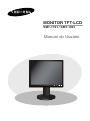 1
1
-
 2
2
-
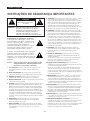 3
3
-
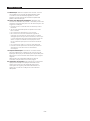 4
4
-
 5
5
-
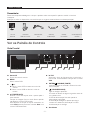 6
6
-
 7
7
-
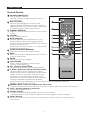 8
8
-
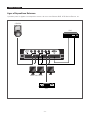 9
9
-
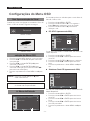 10
10
-
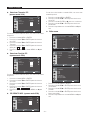 11
11
-
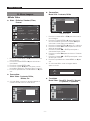 12
12
-
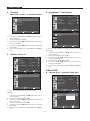 13
13
-
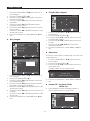 14
14
-
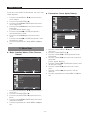 15
15
-
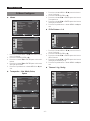 16
16
-
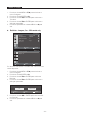 17
17
-
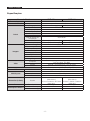 18
18
-
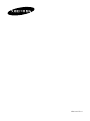 19
19
Samsung SMT-1721P Manual do usuário
- Tipo
- Manual do usuário
- Este manual também é adequado para
Artigos relacionados
-
Samsung SMT-1722P Manual do usuário
-
Samsung SMT-1721N Manual do usuário
-
Samsung 225MD Manual do usuário
-
Samsung PPM42M5SB Manual do usuário
-
Samsung DB48D Manual do usuário
-
Samsung 225MW Manual do usuário
-
Samsung RM48D Manual do usuário
-
Samsung PL-50P5H Manual do usuário
-
Samsung UD46D-P Manual do usuário